Voici comment changer en lot des dates d’échéance des abonnements des membres (au début de l’année scolaire par exemple). Cette méthode utilise un rapport SQL pour trouver les utilisateurs dont l’abonnement a expiré ou expirera dans une plage de dates. Vous pouvez également modifier les dossier d’utilisateurs selon leur catégorie d’utilisateur, selon vos besoins.
Repérer les utilisateurs à modifier
- Aller dans la bibliothèque de rapports SQL Koha et copier le code du rapport « List of patrons expired in date range (just cardnumbers for batch modification)«
- Dans Koha, aller dans Bilans et statistiques > Créer à partir de SQL
- Donner un nom au rapport
- Classer le rapport dans un groupe/sous-groupe au besoin
- Coller le code du rapport dans la boîte SQL
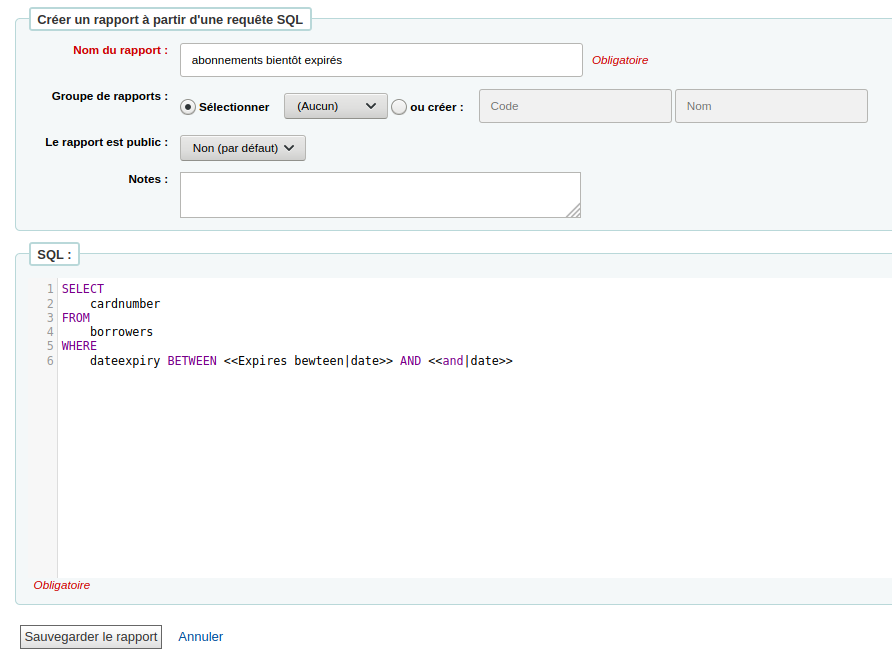
- Cliquer sur « Sauvegarder le rapport »
- Cliquer sur « Exécuter le rapport »
- Entrer la plage de dates d’expiration
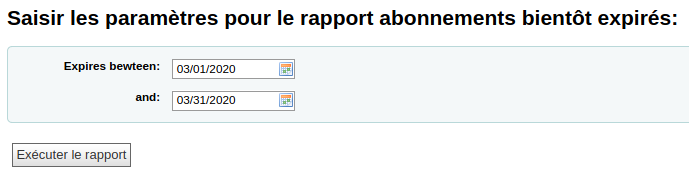
- Cliquer sur « Exécuter le rapport »
- Cliquer sur « Télécharger » et choisir « Texte séparé par un point virgule (.csv) »
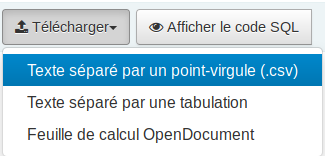
- Sauvegarder le fichier sur son ordinateur
Modifier en lot les dossiers d’usagers
- Aller dans Outils > Modification d’un lot d’utilisateurs
- Dans la section « Utiliser un fichier », cliquer sur « Parcourir » (ou Browse) et choisir le fichier enregistré précédemment
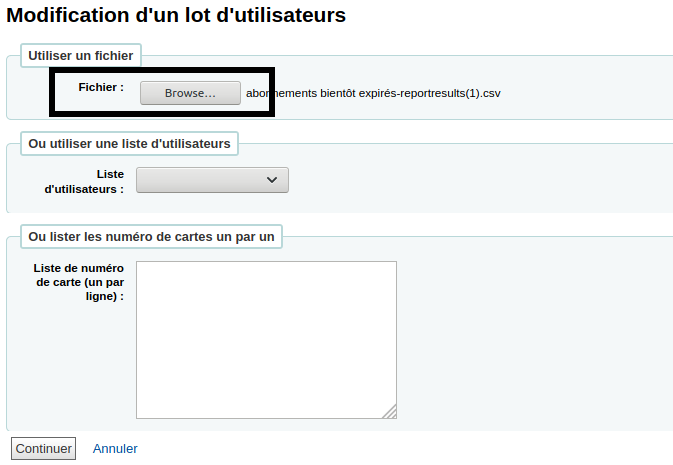
- Cliquer sur « Continuer »
- Au besoin, décocher les utilisateurs qui ne doivent pas être modifiés
- En bas de la page complètement, entrer la nouvelle date d’expiration
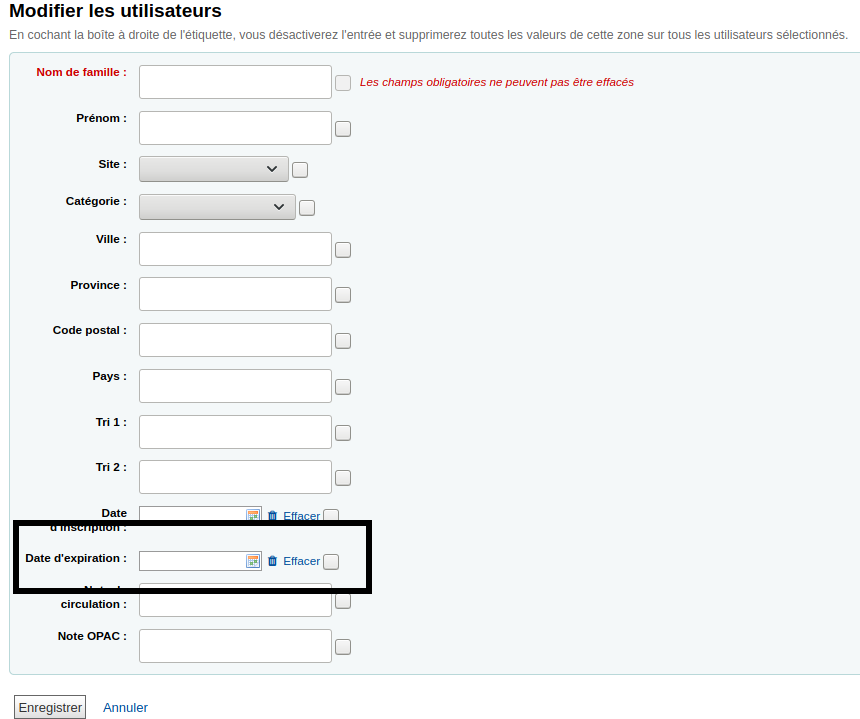
- Cliquer sur « Enregistrer »
Note : l’opération peut prendre quelques moments.
Sources d’erreurs
Si votre Koha donne des erreurs après la modification, voici une piste de solution:
Date d’expiration / échéance
Vérifier la date d’expiration / échéance que vous avez choisie dans le formulaire de modification, car il se peut que celle-ci n’existe pas encore dans votre calendrier Koha (Outils > Calendrier ).
Solution
- Consulter votre calendrier Koha
- Trouver la dernière date du calendrier Koha
- Choisir une date d’expiration qui est inclue dans votre calendrier Koha
- Modifier vos dossiers utilisateurs
Voir aussi
- Changer en lot les dates d’échéance des abonnés selon leur catégorie d’utilisateur
- Supprimer les utilisateurs sans numéro de carte
- Configurer l’abonnement en ligne
- Changer en lot les adresses courriels des usagers
- Créer une liste d’utilisateurs
- Outil: Importation de données d’utilisateurs
